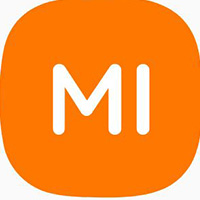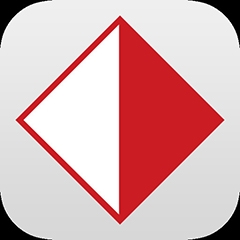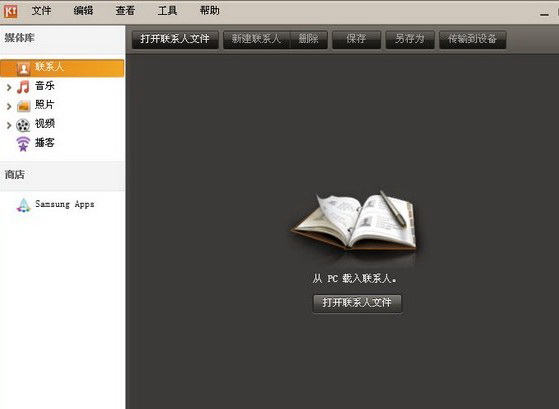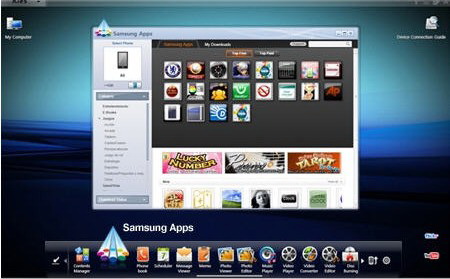Samsung Kies中文版是一款三星pc套件。Samsung Kies官方版可以帮助你把三星手机与电脑连接起来,你可以在电脑上同步手机数据或者传输文件。Samsung Kies3软件操作简单,你可以通过该软件在电脑上下载视频、音频等软件,然后就可以轻松的传输到手机中,为大家带来高效便捷的使用体验。

Samsung Kies软件功能
1、保持手机固件版本同步更新
2、与Outlook 或 Google, Yahoo 连接保持同步
3、用手机丰富你的音乐生活
4、将用手机拍摄的照片及视频传输到计算机
Samsung Kies安装步骤
1、首先我们在本站下载Samsung Kies3官方版软件包,下载完成后得到自拍格式的压缩包,我们解压后运行exe安装文件就可以进入到下图中的界面,我们需要先设置软件的安装位置,你可以选择默认安装,不用修改软件就会默认安装到系统C盘中。
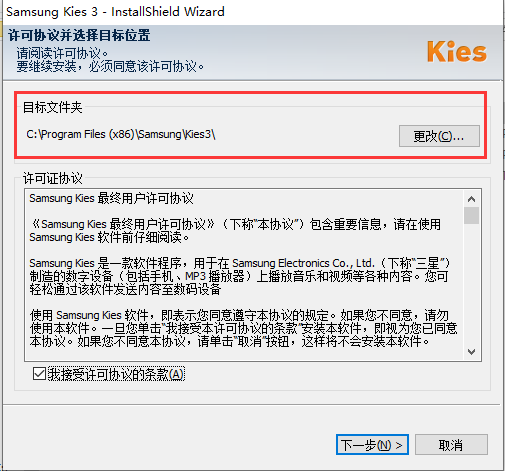
2、你也可以选择自定义安装,点击界面的更改选项,选择合适的安装位置,小编建议你选择自定义安装,C盘软件过多会导致电脑运行变慢。我们设置完成后在界面下方还有用户协议,我们点击左下角的我接受选项,然后在点击界面下方的下一步。
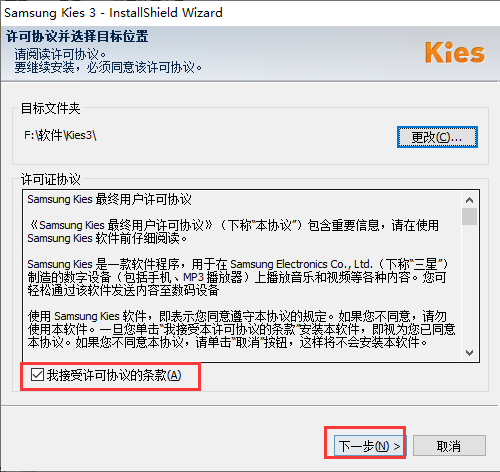
3、三星Kies3软件就开始安装了,如下图所示,软件正在安装中,你需要耐心等待安装进度条完成,小编亲测安装速度是很快的,你只需要等到一分钟左右就可以完成了。

4、Samsung Kies3软件安装完成,如下图所示,在界面上还有创建快捷方式和运行Samsung Kies3选项,小编建议你可以勾选上再点击下方的完成选项,这样就可以关闭安装界面打开Samsung Kies3软件开始使用了。
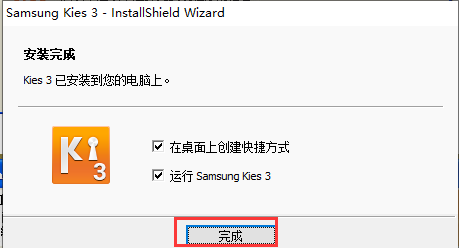
Samsung Kies使用方法
一、samsung kies 3紧急固件恢复的方法
1、首先我们在本站下载安装好samsung kies 3软件后,我们将设备从 PC 断开,然后关闭软件,重新启动连接。
2、接下来我们进入到samsung kies 3软件主界面,如下图所示,我们点击界面上方的“工具”选项,然后在下拉的菜单栏中点击“紧急固件恢复”选项,进入下一步。
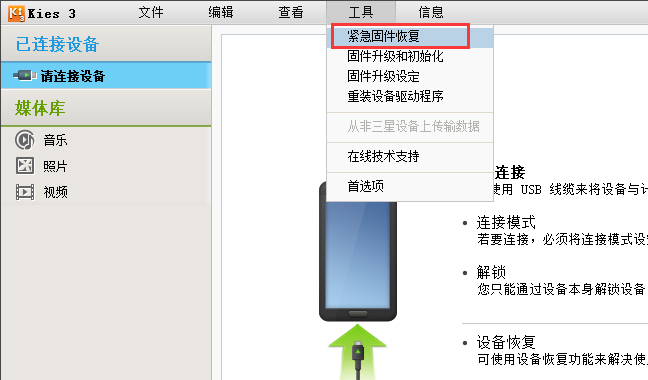
3、我们进入到紧急固件恢复界面,然后我们点击紧急恢复,此时会产生一个恢复编码(如果您想在另外一台电脑上进行紧急固件恢复,请务必记住此编码),然后我们选择恢复,等待固件紧急恢复完成即可。
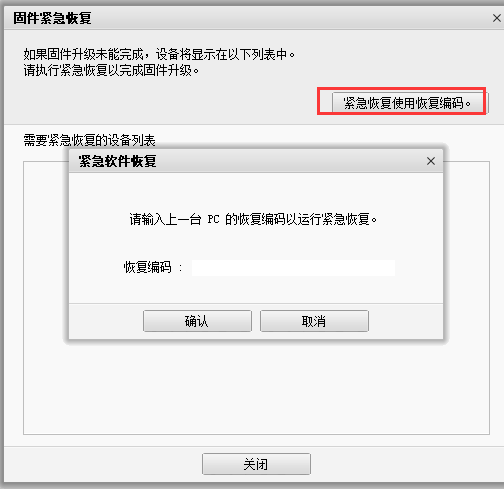
二、samsung kies 3固件升级和初始化的操作方法
1、我们打开samsung kies 3中文版软件,进入到主界面后我们在界面上方找到“工具”选项点击后在下拉的菜单栏中点击“固件升级和初始化”选项,进行下一步。
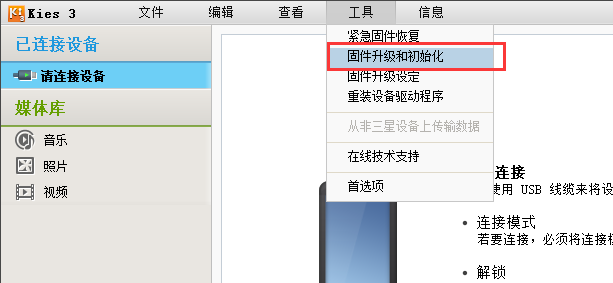
2、我们进入到固件升级和初始化界面,如下图所示,我们需要输入设备信息,这个设备信息可以从电池盒中的标签上找到,我们找到后再选框中填写上。然后进行下一步。
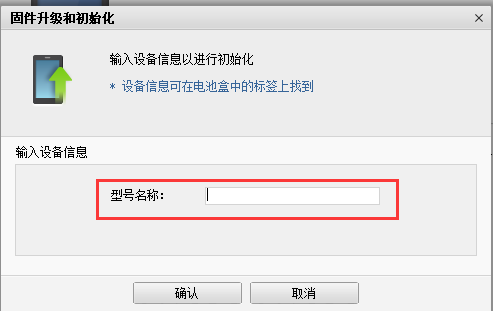
3、接下来会弹出提示框,如下图所示,提示你所有设置和数据将被删除。我们点击“OK”进行下一步。
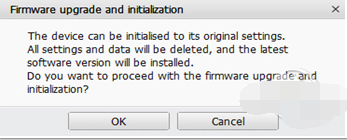
4、我们等到固件升级和初始化完成就可以了,是不是很简单呢,赶紧来下载使用吧。
Samsung Kies常见问题
一、如果手机设备无法连接到Samsung Kies3怎么办?连接不上怎么办?
1、首先你可以尝试将USB数据线拔下来后重新连接,可能是接触的问题,重新连接会恢复正常。
2、可能你电脑的系统不支持,你可以选择更新系统后再用数据线连接手机进行尝试。
3、可能是手机设备与Samsung Kies3软件不兼容,我们需要将Samsung Kies3软件更新到最新版本后再连接手机,或者你也可以在官网找到兼容的 Kies 版本,然后重新安装完成后就可以再次连接了。
4、可能是电脑系统中病毒导致无法连接识别设备,你可以使用电脑上的杀毒软件进行扫描杀毒,杀毒完成后再次连接应该就可以成功了。
二、从非三星电子制造商生产使用Samsung Kies3传输备份数据该怎么做?
1、首先我们先进入到软件主界面,然后再界面上方点击“工具”选项,然后在下拉的菜单选项中点击“从非三星设备上传输数据”选项,然后进行下一步。
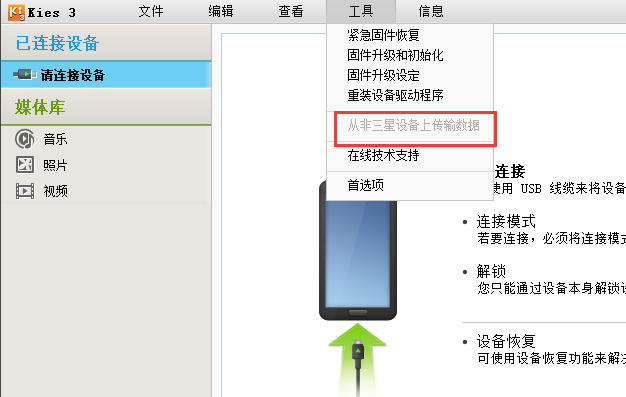
2、接下来我们就可以使用Smart Switch将手机的联系人、短信、通话记录等息文件从非三星制造的设备移动到当前设备了。使用很方便的,有需要的小伙伴一起来看看吧。
Samsung Kies更新日志
修复了连接过程中无法连接的问题
提升了软件的性能